ブータブルメディアを使用してマシン全体を復元する
ブータブルメディアを使用すると、復元先のOSを使わずに復元を行うことが可能です。
OSに問題が発生して起動できない場合の復旧や、エージェントがインストールされていないマシンへの復旧に使用します。
ブータブルメディアの作成方法は以下の手順をご覧ください。
ブータブルメディアを作成する ブータブルメディアでの復元は下記の手順で行います。
- ブータブルメディアで復元先のマシンを起動する
- クラウドバックアップにログインする
- 復元したいバックアップデータを指定する
- 復元を開始する
- ブータブルメディアを取り出してマシンを起動する
画像付きの詳しい手順は以下をご覧ください。
ブータブルメディアで復元先のマシンを起動します。
起動が完了すると以下の画面が表示されるので、「Tab」で「Language」に移動し言語を選択します。 機器の仕様により言語を選べないものもございますので、この場合は英語の表記のまますすめていただくかたちとなります。
言語を選択後、「Tab」で「Rescue Media」に移動して、「Enter」を押します。
以下の画面が表示されます。大抵はDHCPでネットワーク設定が自動的に行われますが、ネットワーク設定が
正しく行われていない場合は、まず[ネットワークの設定]をクリックし、ネットワーク設定を行ないます。
ネットワーク接続が正しく行われていれば[このコンピュータをローカルで管理]をクリックします。
[復元]をクリックします。

登録トークンを使用する
※登録トークンを使用しない場合は、下記の 「ログインIDおよびパスワードを使用する」 または「登録コードを使用する」に進んでください
[データの選択…]から[ツール] → [バックアップサービスでメディアを登録]をクリックします。

[登録トークン]に ブータブルメディアを作成する で取得した登録クーポンの英数字(ハイフンを含む)を入力します。
下の画面に戻るので[必須]をクリックします。

クラウドストレージ以下にアカウント名が表示されています。[OK]ボタンをクリックします。→「 復元するデータの選択 」に進んでください。

ログインIDおよびパスワードを使用する
[データの選択…]から[必須]をクリックします。

[参照…]ボタンをクリックします。

[クラウドストレージ]を選択します。
[資格情報でログイン]ボタンをクリックします。
バックアップアカウントの認証情報を入力します。
※環境によってはキーボードがUS配列として認識される場合があります。 “@”、”_”等の記号が日本語配列のキーボードとは異なるためご注意ください。([ログイン]の入力欄で正しく記号が入力できているかご確認頂くことをお勧めいたします。)
※短時間で何回も認証に失敗するとアカウントが一定時間ロックされます。その場合は30分程度時間を空けてからお試しください。

認証に成功するとクラウドストレージ以下にアカウント名が表示されます。[OK]ボタンをクリックします。→「 復元するデータの選択 」に進んでください。

登録コードを使用する
[データの選択…]から[必須]をクリックします。

[参照…]ボタンをクリックします。

[クラウドストレージ]を選択します。
[登録コードでログイン]をクリックします。
[コードを要求]をクリックします。
登録コードが表示されるので、ハイフンを含む英数字をメモしてください。
下記のURLにログインします。
https://baas.tsukaeru.net/bc/reg
メモをした登録コードを[登録コード]に入力して、[コードを確認]をクリックします。
[登録を確認]をクリックします。
[OK]をクリックします。
認証に成功するとクラウドストレージ以下にアカウント名が表示されます。[OK]ボタンをクリックします。→「 復元するデータの選択 」に進んでください。

復元するデータの選択
バックアップデータを暗号化している場合は暗号化パスワードの入力画面が表示されます。

中央の枠内で復元したいバックアップデータを選択します。

復元する範囲を指定します。ここではマシン全体を復元するため、”ボリューム”を選択します。

復元するボリュームにチェックを入れます。基本的には全選択でかまいません。
“復元元”の欄に選択した復元内容が表示されます。

[OK]ボタンをクリックすると復元処理が開始されます。復元処理中の画面です。

進行状況のタブでバックアップの進捗を確認できます。

復元が完了したらウィンドウを閉じます
画面上部から終了をクリックし、マシンをシャットダウン(または再起動)を行ないます。
ブータブルメディアでの操作はこれで終了です。起動時には取り外して構いません。
もし、バックアップ元と復元先が異なる場合、Universal Restoreを使用する必要がありますので、ブータブルメディアを取り外さずに、下記の内容をすすめてください。
Universal Restoreの使用(バックアップ元と復元先が異なる場合)
最新のオペレーティングシステムは、VMwareやHyper-Vプラットフォームを含め、異なるハードウェアに復元される場合も、引き続きブータブルとなります。
復元されたオペレーティングシステムが起動しない場合は、Universal Restoreツールを使用し、オペレーティングシステムの起動にとって重要なドライバとモジュールをアップデートします。
Universal RestoreはWindowsとLinuxに適用できます。
1. ブータブルメディアからコンピュータを起動します。
2. [Universal Restoreの適用] をクリックします。
3. コンピュータ上に複数のオペレーティングシステムが存在する場合、Universal Restoreを適用するオペレーティングシステムを選択します。
4. (Windowsのみ)その他の設定を設定します。
5. [OK] をクリックします。